- Muunna AVCHD MP4: ksi
- Muunna MP4 WAV: ksi
- Muunna MP4 WebM: ksi
- Muunna MPG MP4: ksi
- Muunna SWF MP4iksi
- Muunna MP4 OGG: ksi
- Muunna VOB MP4: ksi
- Muunna M3U8 MP4iksi
- Muunna MP4 MPEG-muotoon
- Upota tekstitys MP4: ään
- MP4-jakajat
- Poista ääni MP4: stä
- Muunna 3GP-videot MP4: ksi
- Muokkaa MP4-tiedostoja
- Muunna AVI MP4: ksi
- Muunna muunnos MP4: ksi
- Muunna MP4 MKV: ksi
- Muunna WMA MP4: ksi
- Muunna MP4 WMV: ksi
Merkittäviä menetelmiä AVI-tiedoston pakkaamiseen parhaan oppaan avulla
 Päivitetty Lisa Ou / 09. tammikuuta 2023 16:30
Päivitetty Lisa Ou / 09. tammikuuta 2023 16:30Ystävälläni on videotiedosto, jonka hän haluaa siirtää minun editoitavaksi. Puhelimessani ei kuitenkaan ole tarpeeksi tallennustilaa, koska se on liian suuri. Se on AVI-muodossa, enkä tiedä kuinka pienentää sitä. Auta minua löytämään paras videokompressori AVI-tiedostoille.
Onko sinulla ongelmia videotiedoston koon kanssa? Jos sen muoto on AVI, älä huolehdi, sillä on normaalia, että muoto on kooltaan merkittävä. AVI tai Audio Video Interleave on Microsoftin vuonna 1992 luoma multimediasäilömuoto. Kuten MPEG ja MOV, tämä muoto on yleensä suurempi kuin muut videoformaatit. Tämä johtuu siitä, että AVI-tiedostot käyttävät alennettua pakkaustasoa tai ei ollenkaan. Se on myös usein suurempi kuin MP4, joka on yleisin saavutettavuuden vuoksi käytetty muoto. Siitä huolimatta AVI-tiedostoilla on edelleen etuja, koska ne ovat laadukkaampia.

Tästä huolimatta on turvallista sanoa, että AVI-tiedostot ovat parempia videoeditointiin, koska ne ovat raakamuodossa. Ainoa ongelma on näiden videotiedostojen pienentäminen. Älä enää huolehdi, sillä tämä artikkeli tarjoaa sinulle upeimmat työkalut ja menetelmät AVI-tiedostojesi pakkaamiseen. Tällä tavalla voit säästää tallennustilaa ja samalla säilyttää AVI-videomuodon laadun. Laadimme jokaiseen osaan myös tehokkaita mutta helppoja oppaita, jotta prosessista tulee vaivaton. Lue ystävällisesti eteenpäin aloittaaksesi pakkaamisen.

Opasluettelo
Osa 1. Pakkaa AVI-tiedosto FoneLab Video Converter Ultimate -sovelluksella
Jos haluat pakata AVI-tiedostoja onnistuneesti, varo FoneLab Video Converter Ultimate. Tällä hetkellä se pyrkii olemaan paras videokompressori, -muunnin ja -editori, kaikki samaan aikaan. Sen avulla voit parantaa AVI-tiedostoja vaikuttavimmin, kuten sen tuottamia laadukkaita tulosteita. Lisäksi tämä työkalu on kustannustehokas ja siinä on suoraviivainen käyttöliittymä. Voit hyödyntää sen ominaisuuksia jo ensimmäisellä käyttökerralla, koska sen uskomattomien toimintojen hallitseminen kestää vain muutamalla napsautuksella. Ja mikä parasta, FoneLab ei palvele vain videotiedostoja. Se voi myös puristaa ja muuntaa ääntä ja kuvia useissa käytettävissä olevissa muodoissa. Saat lisätietoja sen ominaisuuksista, kun asennat työkalun laitteellesi.
Video Converter Ultimate on paras video- ja äänenmuunnosohjelmisto, joka voi muuntaa MPG / MPEG MP4: ksi nopealla nopeudella ja korkealaatuisella kuvan / äänenlaadulla.
- Muunna mikä tahansa video / ääni, kuten MPG, MP4, MOV, AVI, FLV, MP3 jne.
- Tukee 1080p / 720p HD- ja 4K UHD-videomuunnosta.
- Tehokkaat muokkaustoiminnot, kuten leikkaaminen, rajaaminen, kääntäminen, tehosteet, parannukset, 3D ja muut.
Seuraa alla olevia vaivatonta ohjeita saadaksesi käsityksen merkittävästä AVI-videokompressorista, FoneLab Video Converter Ultimate:
Vaihe 1Lataa FoneLab Video Converter Ultimate -asennustiedosto tietokoneellesi siirtymällä sen kotisivulle. Napsauta tiedostoa lataamisen jälkeen ja anna sen tehdä muutoksia laitteeseesi. Kun ikkuna tulee näkyviin, voit aloittaa asennusprosessin. Joitakin ohjelman ominaisuuksia esikatsellaan sen ollessa käynnissä. Aloita sen suorittaminen tietokoneellasi, kun olet valmis.
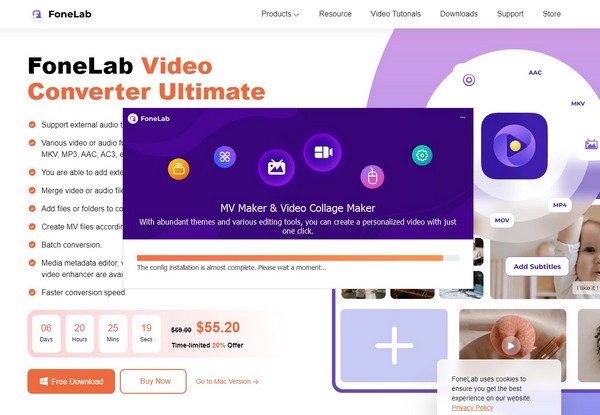
Vaihe 2FoneLab Video Converter Ultimaten muunnosominaisuus toivottaa sinut tervetulleeksi pääkäyttöliittymään. Mutta yläosassa on 4 vaihtoehtoa: MV, Kollaasija Toolbox, Mukaan lukien Muunnin. Valitse Toolbox tähän tilanteeseen.
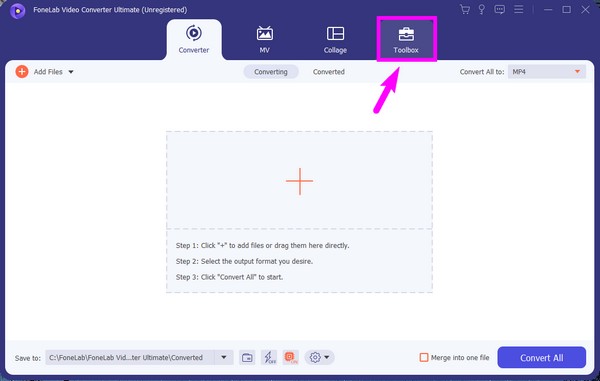
Vaihe 3Kun olet Toolbox -osiossa näet Video Kompressori ominaisuus yläosassa keskellä. Napsauta sitä pakataksesi AVI-tiedostosi sopivaan tiedostokokoon, jonka haluat saavuttaa.
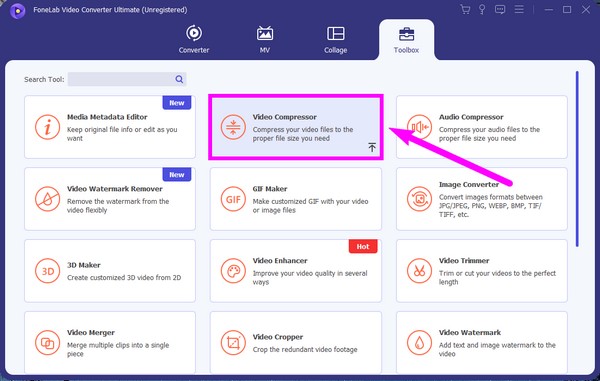
Vaihe 4Näyttöön tulee käyttöliittymä, jonka keskellä on suuri laatikko. Siinä on plussymboli, joka osoittaa tiedostojen lisäämisen. Paina sitä ja valitse AVI tiedosto, jonka haluat muuntaa ponnahduskansiosta.
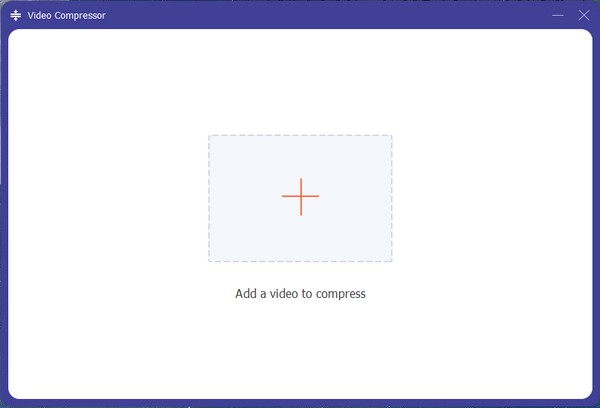
Vaihe 5Kun se on tuotu, seuraava käyttöliittymä näyttää tiedoston tiedot. Voit säätää kokovaihtoehdon mukaista liukusäädintä valitaksesi haluamasi videolähtökoon. Voit myös muuttaa muotoa ja resoluutiota mielesi mukaan. Napsauta sen jälkeen Puristaa -painiketta AVI-tiedoston pakkaamiseksi.
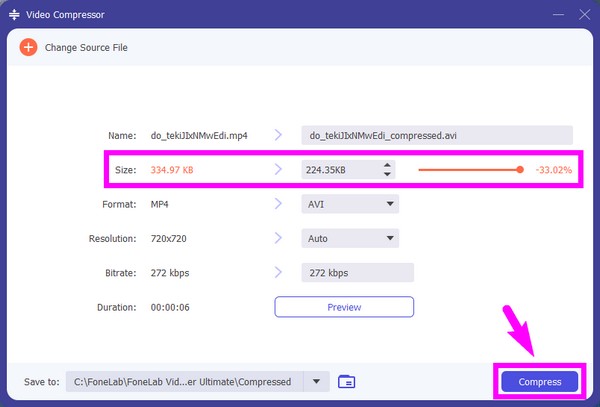
Osa 2. Pakkaa AVI-tiedosto verkossa
Etsiessämme online-kompressoreita törmäsimme FlexClipiin. Se on ilmainen online-työkalu, jonka avulla voit pakata AVI-tiedostot ja muut tiedostot. Sen käyttö on vaivatonta, mutta haittana on, että pakkaus voi kestää jonkin aikaa.
Seuraa alla olevia yksinkertaisia ohjeita video-AVI:n pakkaamiseen verkossa FlexClipin avulla:
Vaihe 1Siirry viralliselle sivustolle FlexClip, napsauta sitten Selaa videota -välilehti sivun keskellä. Valitse sitten AVI tiedosto tiedostokansiostasi, joka tulee näkyviin.
Vaihe 2Valitse haluamasi pakatun laatu ja tarkkuus avattavista valikoista Pakkaa asetukset. Napsauta sitten Pakkaa nyt.
Vaihe 3Odota, että pakkausprosessi on valmis. Lataa sen jälkeen pakattu tiedosto tallentaaksesi sen tietokoneellesi.
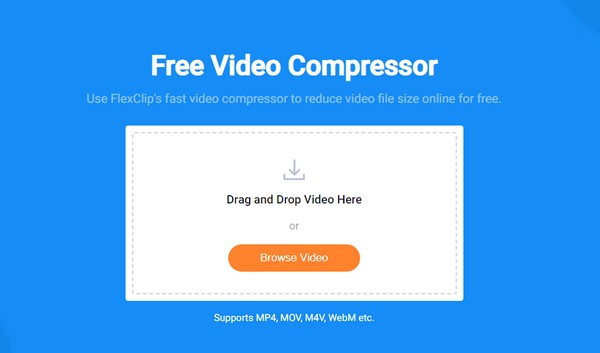
Video Converter Ultimate on paras video- ja äänenmuunnosohjelmisto, joka voi muuntaa MPG / MPEG MP4: ksi nopealla nopeudella ja korkealaatuisella kuvan / äänenlaadulla.
- Muunna mikä tahansa video / ääni, kuten MPG, MP4, MOV, AVI, FLV, MP3 jne.
- Tukee 1080p / 720p HD- ja 4K UHD-videomuunnosta.
- Tehokkaat muokkaustoiminnot, kuten leikkaaminen, rajaaminen, kääntäminen, tehosteet, parannukset, 3D ja muut.
Osa 3. Napsauta hiiren kakkospainikkeella pakataksesi AVI-tiedoston PC:llä
Helpoin tapa pakata AVI-tiedosto tietokoneellasi on napsauttaa videota hiiren kakkospainikkeella. Valitse Lähetä -välilehti vaihtoehtoluettelosta. Valitse sitten Pakattu (pakattu) kansio, ja siinä se. Se on erittäin helppoa, mutta sinun on purettava video ensin aina, kun haluat toistaa sen laitteellasi. On silti parempi pakata itse video kompressorityökaluilla.
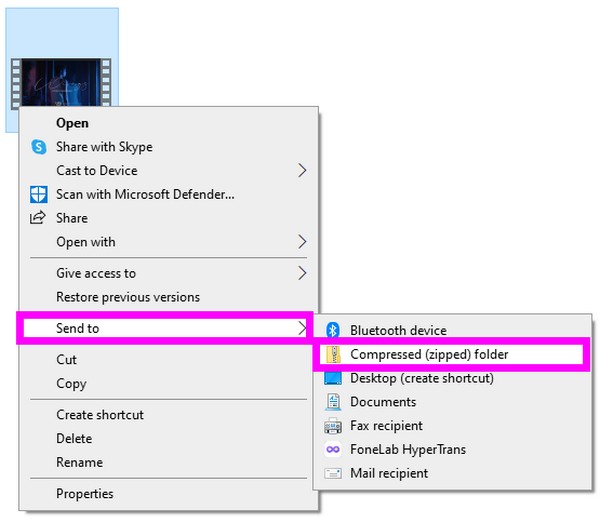
Osa 4. Pakkaa AVI-tiedosto QuickTimella Macissa
QuickTime voi pakata AVI-tiedostosi, jos käytät Macia. Tämä menetelmä on kuitenkin käytettävissä vain Macissa, etkä voi suorittaa sitä muissa käyttöjärjestelmissä. Lisäksi siinä ei ole monia koko- ja resoluutiovaihtoehtoja, kuten muissa kompressoreissa.
Seuraa alla olevia yksinkertaisia ohjeita AVI-tiedoston pakkaamiseen QuickTimella Macissa:
Vaihe 1Käynnistä QuickTime osoitteesta Sovellukset kansio. Valitse sitten Tiedosto Avaa tiedosto avataksesi AVI-videotiedoston.
Vaihe 2Kun olet katsonut videon, napsauta filee, valitse sitten Vie nimellä -välilehti avattavasta valikosta. Valitse resoluutio, joka pienentää videon kokoa pakataksesi sen.
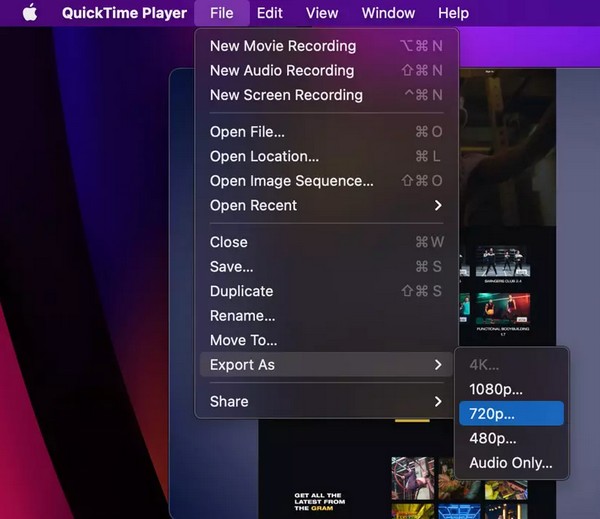
Video Converter Ultimate on paras video- ja äänenmuunnosohjelmisto, joka voi muuntaa MPG / MPEG MP4: ksi nopealla nopeudella ja korkealaatuisella kuvan / äänenlaadulla.
- Muunna mikä tahansa video / ääni, kuten MPG, MP4, MOV, AVI, FLV, MP3 jne.
- Tukee 1080p / 720p HD- ja 4K UHD-videomuunnosta.
- Tehokkaat muokkaustoiminnot, kuten leikkaaminen, rajaaminen, kääntäminen, tehosteet, parannukset, 3D ja muut.
Osa 5. Usein kysyttyä AVI-tiedostokompressoreista
1. Heikentääkö AVI-tiedostojen pakkaus videon laatua?
Riippuu käyttämästäsi kompressorista. Jotkut ohjelmistot, olivatpa ne verkossa tai eivät, heikentävät videon laatua pienentämällä kokoa. Varmista, että säilytät laadun, kokeile FoneLab Video Converter Ultimate.
2. Voitko muuntaa pakatun AVI-tiedoston toiseen muotoon?
Kyllä sinä voit. AVI-tiedoston pakkaamisen jälkeen on edelleen mahdollista muuntaa se eri muotoihin luotettavan muuntimen avulla. Jos käytät FoneLab Video Converter Ultimate, toisen muuntimen asentaminen ei ole välttämätöntä, koska tässä työkalussa on jo kaikki.
3. Mitä muita videomuotoja FoneLab Video Converter Ultimate tukee?
AVI-videotiedostojen lisäksi FoneLab Video Converter Ultimate voi pakata MP4, MOV, FLV, MKV, WMV, MPG, 3GP, VOB ja paljon muuta. Voit myös kokeilla sen äänikompressoria, joka tukee monenlaisia ääniformaatteja.
Suuria tiedostokokoja voi olla haastavaa käsitellä, kun laitteen tallennustilaa on rajoitetusti. Onneksi voit pakata ne käyttämällä luotetuimpia kompressoreja, kuten FoneLab Video Converter Ultimate. Asenna se nyt säästääksesi tilaa.
Video Converter Ultimate on paras video- ja äänenmuunnosohjelmisto, joka voi muuntaa MPG / MPEG MP4: ksi nopealla nopeudella ja korkealaatuisella kuvan / äänenlaadulla.
- Muunna mikä tahansa video / ääni, kuten MPG, MP4, MOV, AVI, FLV, MP3 jne.
- Tukee 1080p / 720p HD- ja 4K UHD-videomuunnosta.
- Tehokkaat muokkaustoiminnot, kuten leikkaaminen, rajaaminen, kääntäminen, tehosteet, parannukset, 3D ja muut.
